u盘怎么设置成硬盘
发布时间:2016-12-20 21:47
在有些时候我们的u盘该怎么设置成硬盘呢?那么下面就由小编来给你们说说u盘设置成硬盘的方法吧,希望可以帮到你们哦!
u盘设置成硬盘的方法:
1.首先咱们需要将U盘插入电脑的USB接口中,然后等待电脑识别U盘之后,咱们右键点击桌面的计算机图标,然后在下滑菜单中选择管理。
2.在打开的计算机管理界面中,咱们在左侧窗口的磁盘驱动器中找到自己的U盘所在的选项,然后右键点击该项,选择“更新驱动器”。
3.在弹出来的窗口中,咱们选择“从列表或者指定位置安装”,然后点击下一步,选择“不要搜索,我要自己选择安装的驱动程序”项。
4. 之后选择从磁盘安装→浏览找到[U盘(SD卡)分区电脑可见驱动]也就是cfadisk.inf,继续点击下一步。
5.之后windows会自动的开始复制文件,咱们等待复制结束之后,重启电脑即可完成操作。
附加电脑硬盘模式修改为ahci模式的方法:
1、重启电脑或者开启电脑,然后在出现开机画面的时候按下对应的快捷键进入到bios设置窗口,在bios设置窗口中利用键盘上的方向键选择“Config”选项,然后选择“Serial ATA(SATA)”,按下回车键确认,如下图所示:
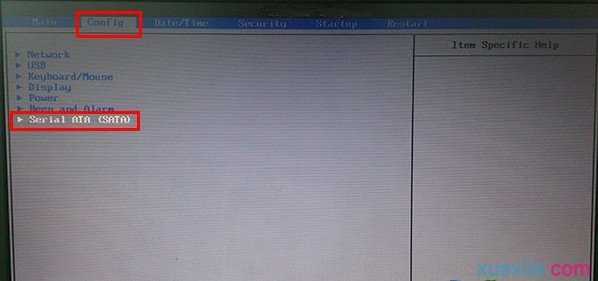
2、打开Serial ATA(SATA)后,会看到“SATA comtroller mode option [compatibility]”,按下回车键选择它,如下图所示:
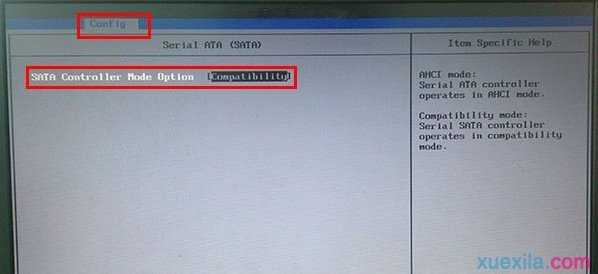
3、此时会弹出选择窗口,我们将其模式切换为“AHCI”,按下回车键确认,如下图所示:
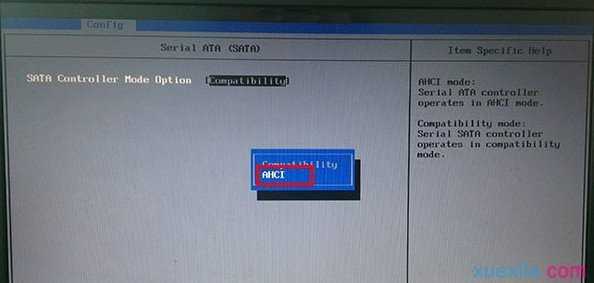
4、模式切换后我们可以看到“SATA comtroller mode option”后面的括号就变更为“ahci”了,如下图所示:


u盘怎么设置成硬盘的评论条评论